Hướng dẫn thiết kế website bất động sản chuyên nghiệp tại MyPro
Tạo website bất động sản cực kỳ đơn giản bằng click chuột
Đối với các nhà môi giới bất động sản chuyên nghiệp thì website là công cụ không thể thiếu để quảng bá sản phẩm, dự án bất động sản và thu hút khách hàng tiềm năng đến với mình.
Website bất động sản còn giúp môi giới truyền tải được nhiều thông tin, thông điệp đến khách hàng và cũng dễ dàng thu hút khách hàng tìm hiểu & đi đến quyết định mua sản phẩm của mình.
Trong buổi hướng dẫn này mình sẽ hướng dẫn cho các bạn cách tạo website bất động sản chuyên nghiệp với kho thư viện mẫu có sẵn tại MyPro. Các bạn chỉ việc chọn mẫu và thay đổi nội dung/hình ảnh cực kỳ đơn giản sẽ có ngay cho mình một website bất động sản để bán hàng.
Để tạo một website bất động sản chuyên nghiệp tại MyPro các bạn đăng ký 1 tài khoản tại https://mypro.com.vn/dang-ky/
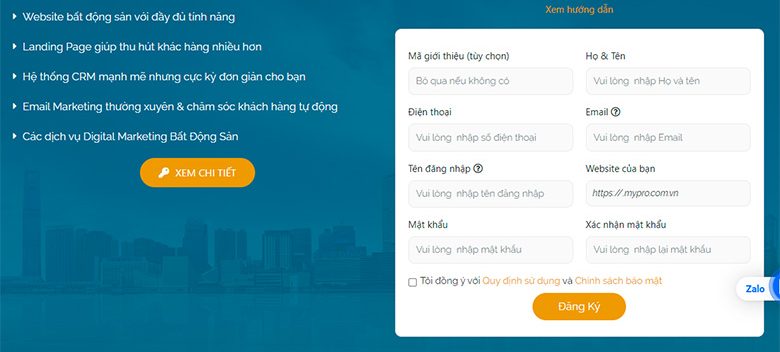
Tại đây bạn nhập đầy đủ nội dung và bỏ qua 2 ô “Mã giới thiệu” và “Website của bạn” và bấm vào nút “Đăng Ký”
Bạn chờ cho hệ thống kích hoạt và load dữ liệu trong vòng 2 phút, sau khi thành công bạn kiểm tra email (có thể nó vào spam hoặc quảng cáo) bạn sẽ nhận được đầu đủ thông tin để quản lý tài khoản của bạn tại MyPro
Sau khi đăng ký xong thì website của bạn có giao diện mặc định như sau (đây chưa phải giao diện hoàn chỉnh bạn cần phải thay đổi giao diện để được website bất động sản hoàn chỉnh)

Sau đó bạn click vào link quản trị hệ thống trong Email (hoặc vào link https://mypro.com.vn/wp-admin/) để đăng nhập quản lý toàn bộ tài khoản của bạn trên MyPro
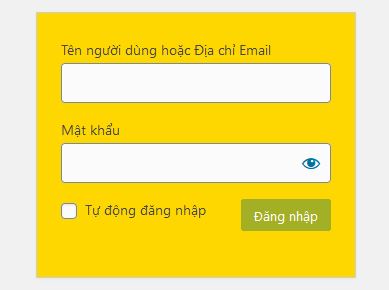
Nhập tên đăng nhập, mật khẩu của bạn và chọn vào nút “Tự động đăng nhập” sau đó click vào “Đăng nhập”
Sau khi đăng nhập xong hệ thống sẽ xuất hiện cửa sổ như sau
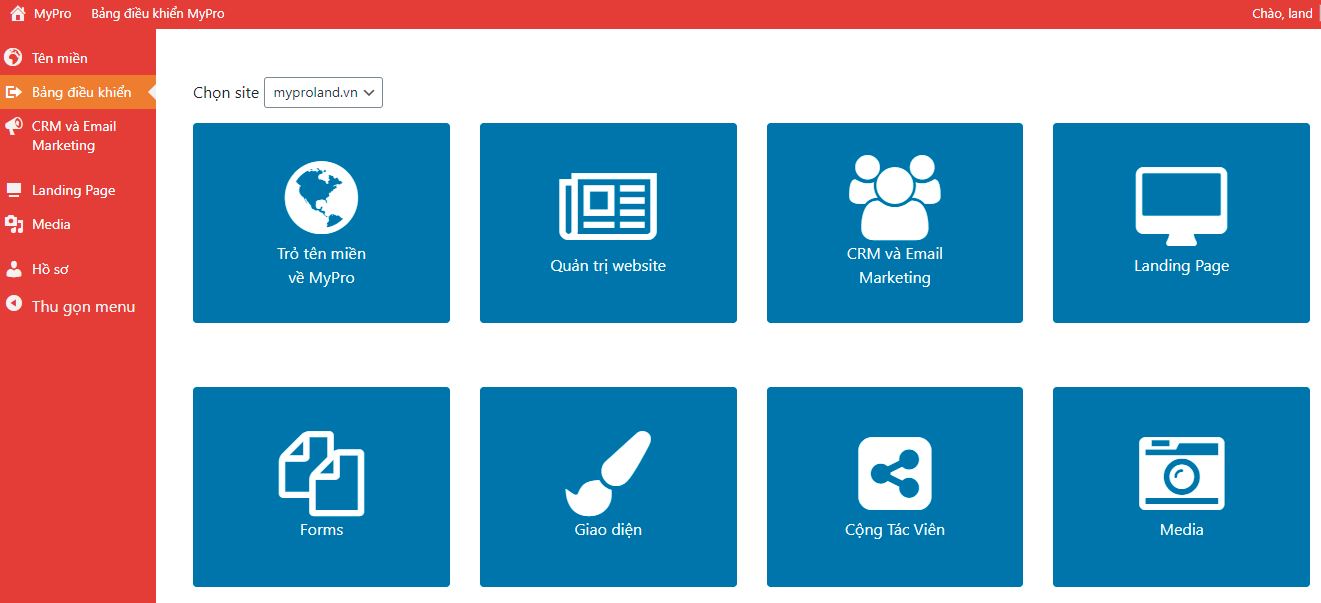
Tại đây bạn click vào khung thứ 2 “Quản trị Website”
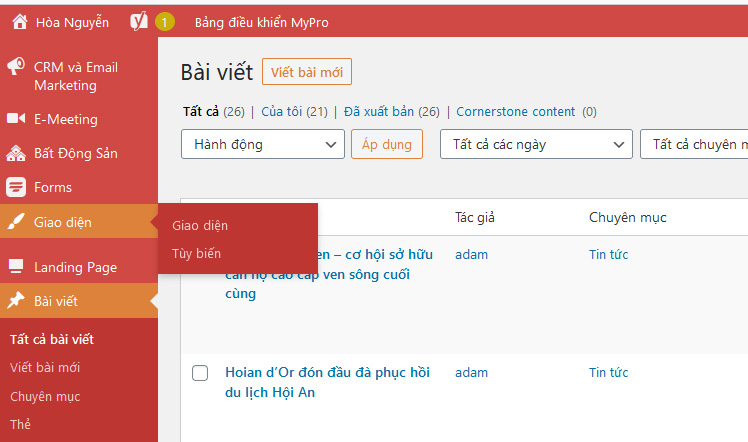
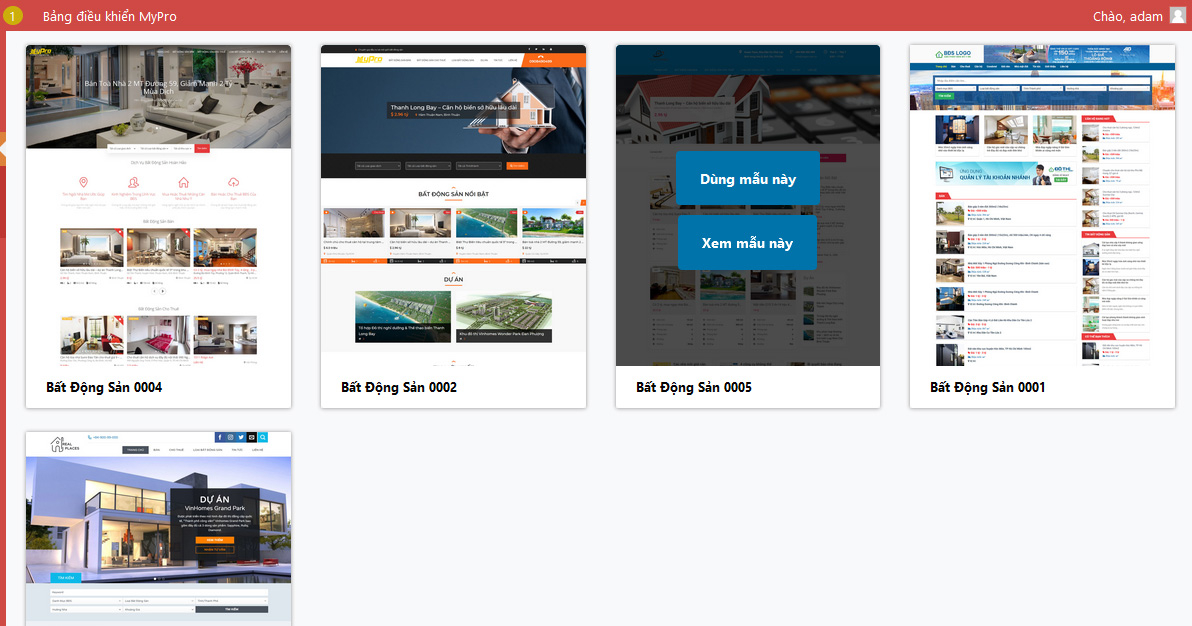
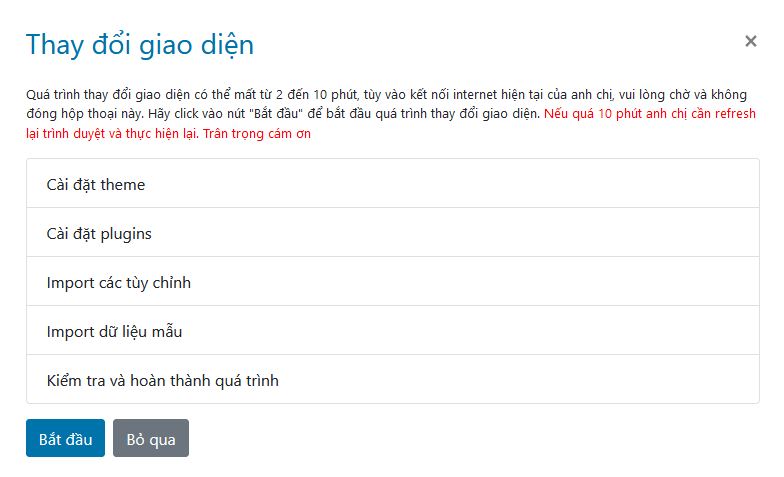
Sau khi cài đặt hoàn tất bạn sẽ có được một website tương tự như https://adamnguyen.net/; https://myproland.vn/ ….
Note: Bạn có thể thay đổi giao diện tùy ý trong suốt quá trình sử dụng hệ thống của MyPro (chúng tôi đang phát triển thêm nhiều giao diện mới cho các bạn lựa chọn)
Sau khi thay đổi được giao diện bạn thay đổi logo và tên website của bạn bằng cách click vào menu “Tùy biến” ngay bên dưới menu “Giao diện”
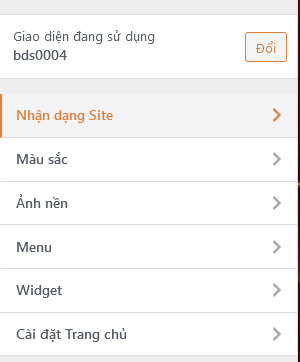
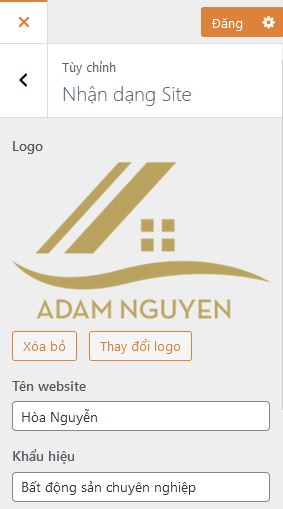
Sau khi hoàn tất bước này bạn click vào dấu “X” bên trái nút “Đã xuất bản” để tiếp tục thay đổi thông tin cá nhân của mình để hoàn chỉnh website bằng cách click vào “Thiết lập site” ở cột bên trái
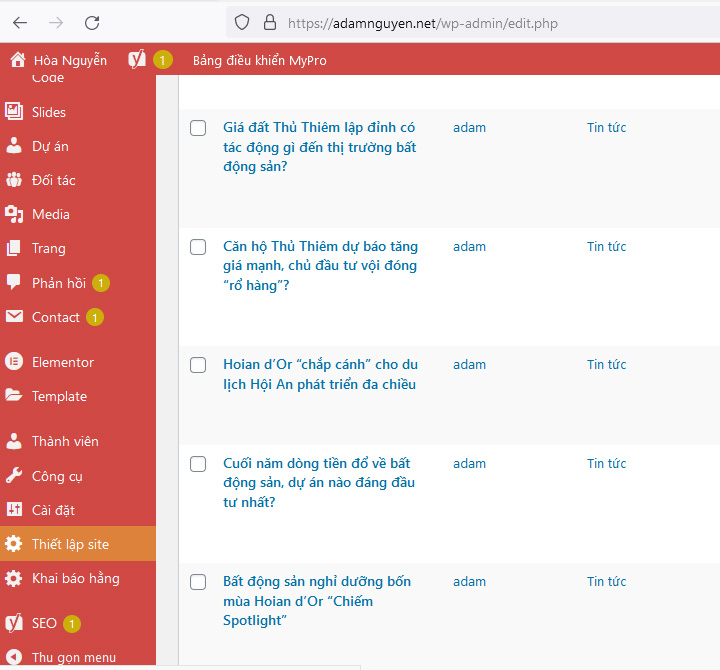
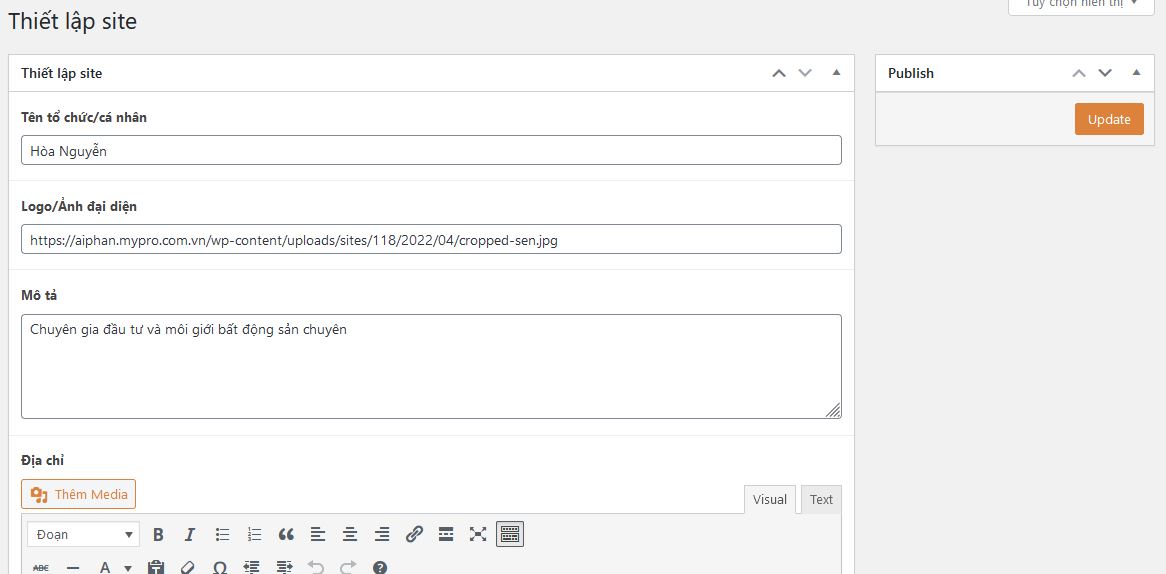
Tham gia vào nhóm MyPro Support hoặc liên hệ 0818.26.26.25 để được hỗ trợ nhanh chóng hoặc đặt lịch hướng dẫn qua zoom
Hướng dẫn khác
- Hướng cấu hình tên miền riêng cho website tại MyPro
- Hướng dẫn quản trị website tại MyPro
- Hướng dẫn tạo landing page bất động sản
- Tạo form và lấy dữ liệu khách hàng từ website hoặc Landing Page
- Tạo popup tại nút kêu gọi hành động của Landing Page
- Hướng dẫn sử dụng CRM bất động sản tại MyPro
- Hướng dẫn Email Marketing và Emai CSKH tự động
- Chỉnh sửa menu và cập nhật footer cho website

